首先运行Windows更新疑难解答,然后重置Windows Update组件并使用DISM和SFC修复系统文件,若仍失败则手动下载更新包安装,必要时可通过修改注册表禁用HTTP/2协议以解决更新中断与错误代码问题。
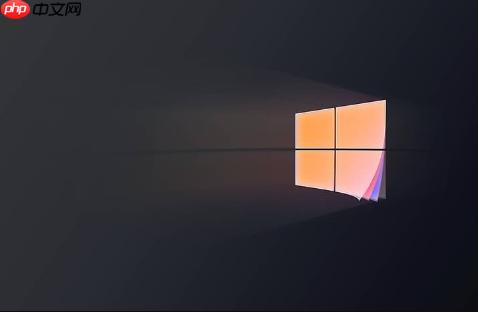
如果您尝试在Windows 11系统上安装更新,但过程被中断并提示错误代码,则可能是由于系统组件损坏、服务异常或文件缓存冲突所致。以下是解决此问题的步骤:
本文运行环境:Dell XPS 13,Windows 11 24H2
该工具能自动检测并修复常见的更新问题,例如服务故障或权限错误,适用于无法明确归因的更新失败情况。
1、打开“设置”应用,进入“系统”选项。
2、选择“疑难解答”,点击“其他疑难解答”。
3、在列表中找到“Windows 更新”,点击其右侧的“运行”按钮。
4、等待程序完成扫描,并应用其推荐的修复措施。
通过停止相关服务并重命名缓存文件夹,可以强制系统重建更新环境,解决因wuauserv、bits等服务状态异常或临时文件损坏导致的更新失败。
1、在任务栏搜索框中输入“cmd”,右键单击“命令提示符”,选择以管理员身份运行。
2、依次执行以下命令,每输入一行后按回车键:
net stop wuauserv
net stop cryptSvc
net stop bits
net stop msiserver
ren C:\Windows\SoftwareDistribution SoftwareDistribution.old
ren C:\Windows\System32\catroot2 catroot2.old
3、接着重新启动服务,继续输入以下命令并回车:
net start wuauserv
net start cryptSvc
net start bits
net start msiserver
4、完成后关闭命令提示符窗口,重启计算机,然后再次尝试检查更新。
系统文件损坏可能导致更新包无法正确集成。部署映像服务和管理工具(DISM)可修复系统映像,系统文件检查器(SFC)则能扫描并恢复受保护的系统文件。
1、以管理员身份打开“命令提示符”或“PowerShell”。
2、首先执行DISM命令来修复映像,输入以下命令并按回车:
DISM.exe /Online /Cleanup-image /Restorehealth
3、等待该命令完全执行完毕(可能需要较长时间),然后运行SFC扫描:
sfc /scannow
4、扫描结束后,根据结果信息判断是否成功修复。无论结果如何,重启设备后再次尝试Windows Update。
当通过Windows Update自动下载失败时,从微软官方更新目录手动下载对应补丁包进行安装,可以绕过下载阶段的网络或服务问题。
1、访问Microsoft Update Catalog官方网站。
2、在搜索框中输入您遇到失败的更新KB编号(例如KB5062660)。
3、根据您的系统架构(如x64)选择正确的版本,下载独立的更新安装包。
4、双击下载的`.msu`文件,按照提示完成安装过程。
对于安装更新后出现连接重置或更新进程异常中断的情况,若怀疑是HTTP.sys驱动在处理HTTP/2时出错,可通过注册表关闭HTTP/2协议作为临时变通方案。
1、以管理员身份打开“PowerShell”。
2、一次性执行以下两条命令:
New-ItemProperty -Path 'HKLM\SYSTEM\CurrentControlSet\Services\HTTP\Parameters' -Name 'EnableHttp2Tls' -PropertyType DWord -Value 0 -Force
New-ItemProperty -Path 'HKLM\SYSTEM\CurrentControlSet\Services\HTTP\Parameters' -Name 'EnableHttp2Cleartext' -PropertyType DWord -Value 0 -Force
3、命令执行成功后,必须重启计算机才能使更改生效。
以上就是win11更新失败怎么办 Win11系统无法更新错误代码解决的详细内容,更多请关注php中文网其它相关文章!

Windows激活工具是正版认证的激活工具,永久激活,一键解决windows许可证即将过期。可激活win7系统、win8.1系统、win10系统、win11系统。下载后先看完视频激活教程,再进行操作,100%激活成功。

Copyright 2014-2025 https://www.php.cn/ All Rights Reserved | php.cn | 湘ICP备2023035733号